ある日突然、「orf」という名の拡張子が出現した経験はないでしょうか。特別な条件でない限り発生しない拡張子なため、急に存在してると驚く方も多くいるでしょう。
今回はorfファイルについて、概要や開く方法、開かないときの対処方法を解説。もしもorfファイルが破損していた場合に便利なソフト「Repairit」も紹介します。
orfファイルとは、拡張子「orf」をもったファイルのことです。orfファイルは、OLYMPUS製デジタルカメラで撮影したファイルにフォーマットしている拡張子。そのためデジタルカメラで撮影、さらに言えば、OLYMPUS製品でなければ普段目にすることはありません。しかしOLYMPUS製デジタルカメラで撮影する方やデータを移行した方は、orfファイルを保持している可能性があります。
後述ではパソコンでorfファイルを開く方法を詳しく解説しますので、ぜひ参考にしてください。
パソコンでorfファイルを開く方法を解説します。orfファイルはOLYMPUS製デジタルカメラのオリジナル拡張子です。そのため正攻法は、専用のOLYMPUS公式ソフトを使用します。しかし条件があるため、該当しない方は使用できません。今回は該当しなかった方のためにも、正攻法以外に開く方法も紹介します。
OLYMPUS公式ソフト「OM Workspace」は、OLYMPUS公式サイトからダウンロードが可能です。ただし一点だけ注意があります。OM Workspaceをダウンロードするためには、OLYMPUS製デジタルカメラのシリアルコードが必要です。
実際に使用しているOLYMPUSのデジタルカメラがなければ、ソフトのダウンロード、orfファイルを閲覧できません。何かしらの方法でorfファイルを手に入れた方は、別の方法で開きましょう。
公式サイトに比べると機能性や互換性で劣る可能性がありますが、orfファイルをサポートしているソフトであれば自由に閲覧できます。たとえば、画像の閲覧や編集で有名なフォトアプリ「Adobe Photoshop」や「Google フォト」はorfファイルをサポート。公式ソフトでなくとも、閲覧や編集ができます。
orfファイルをサポートしているソフトの中には、有料アプリも多く存在しています。無料で解決したい方は各アプリの説明をしっかりチェックし、慎重にダウンロードしましょう。
拡張子「orf」を別の拡張子に変換すれば、WindowsやMacの標準フォトアプリでも閲覧できる可能性があります。さらにオンライン変換サイトを利用すれば手軽に処理できるため、非常に便利です。注意点は、ファイルの画質が劣化したりファイルそのものが破損したりする可能性があるということ。また、変換後はorfファイルとして扱えません。バックアップするか、自己責任で実行する必要があります。
▼オンラインコンバーター「Convertio」公式へアクセスします
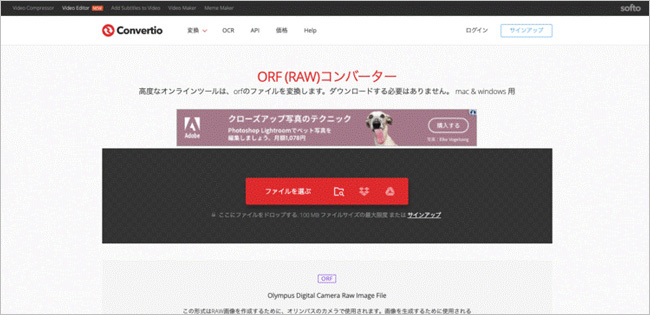
引用元:Converter-ORFコンバーターより
orfファイルが開かない原因はさまざまありますが、とくに多い原因は「ファイルの破損」です。orfファイルそのものが使えない状態になっているため、無理に開くとパソコン全体まで被害が拡大する恐れがあります。安全かつ無事に写真をもとに戻すためには、専用ソフトで破損したorfファイルの修復が必要です。
ファイル修復ソフト「Repairit(リペアリット)」はどんな拡張子でも、ある程度の破損であれば簡単に修復できます。使用方法は非常に簡単です。パソコンでRepairitを起動させ、画面の案内に従うだけ。たったの3ステップで完了します。パソコンの扱いに不慣れな初心者でも、安全で安心した修復が可能なソフトです。orfファイルが開けなくて困っている方は、ぜひお試しください。
「Wondershare Repairit」を起動した後、「+追加」ボタンをクリックして、断片化されたファイルを追加します。
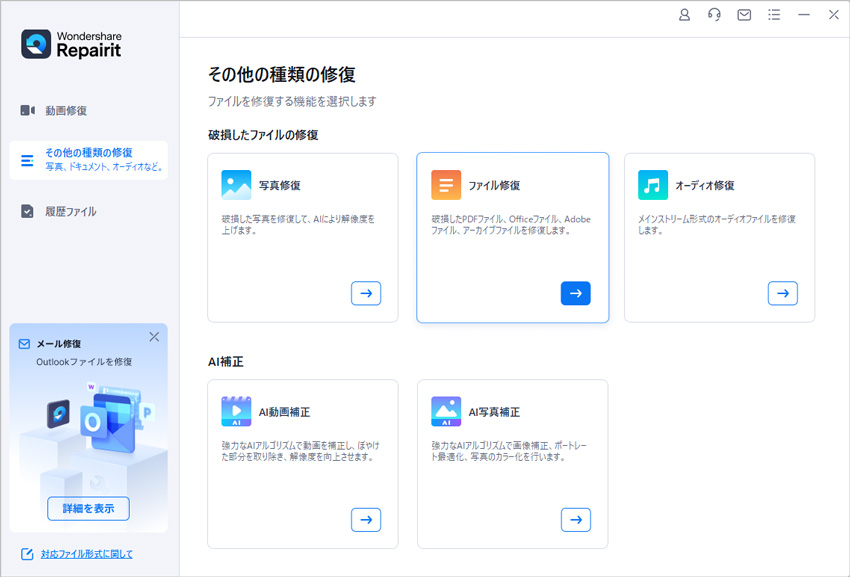
破損したファイルを追加できたら、右下の「修復」をクリックします。そうすると、修復作業が始まります。
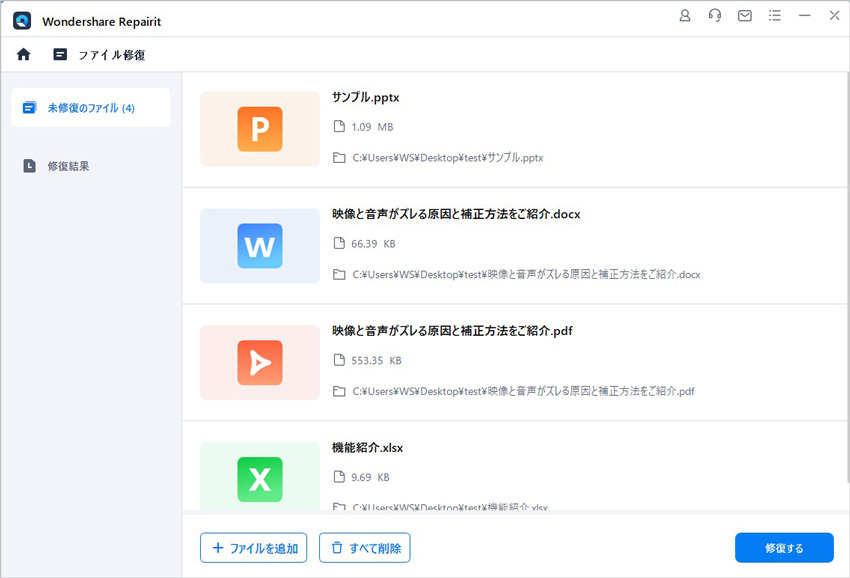
修復完了すると、「プレビュー」をクリックして修復できたファイルをプレビューできます。そして、「保存」ボタンをクリックして、修復できたテキストファイルを保存します。
(*ファイルをプレビューできない場合もあります。この場合、直接的にパソコンに保存してファイルを開いてみてください。)
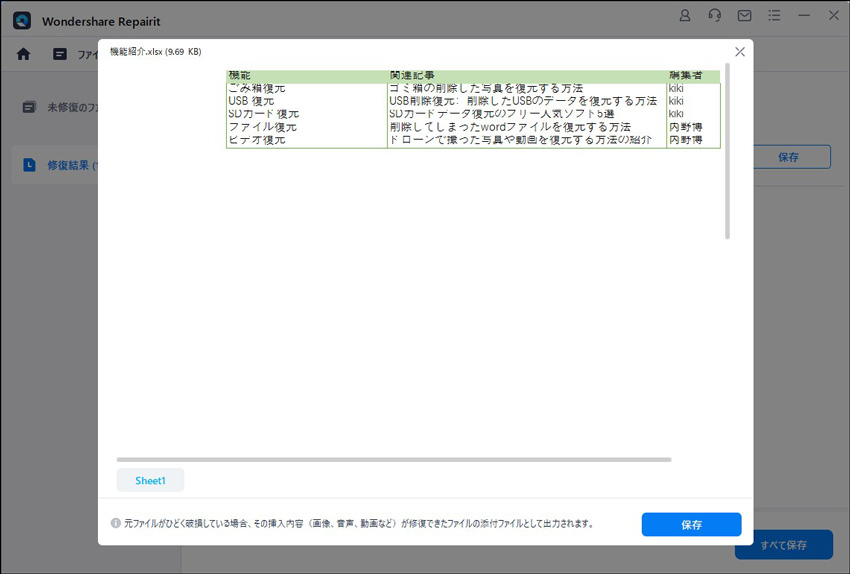
以上簡単な操作で断片化されたファイルを修復するが可能です。
また、このソフトを使うことで、動画、写真の修復にも対応しています。ぜひお試しください。

今回はExcelのエラー「データを貼り付けできません」の原因や対処法を解説。エクセルファイルを修復するソフト「Repairit」もあわせて紹介します。 ...
インターネットからPDFファイルをダウンロードしようとした際、何らかの理由でダウンロードできない経験はありませんか?この記事では、特にChromeを利用した際のPDFダウンロード問題とその解決策について説明します。 ...
Microsoft Excel(エクセル)で作業をしていると、「貼り付けのオプション」が表示されて邪魔に感じたことはありませんか?この表示は、簡単な手順で非表示にできます。この記事では、Excelで邪魔な「貼り付けのオプション」を非表示にする手順を画像付きで解説。 ...
内野 博
編集長